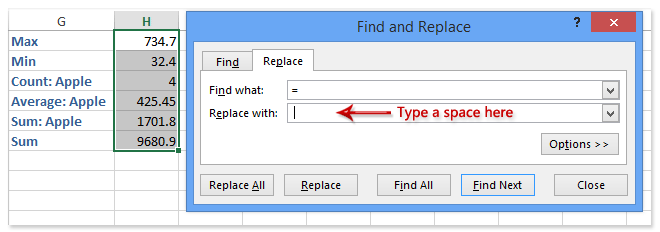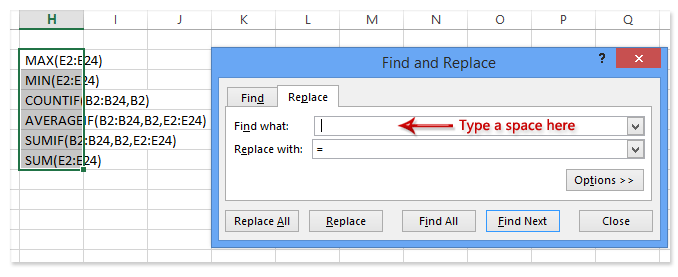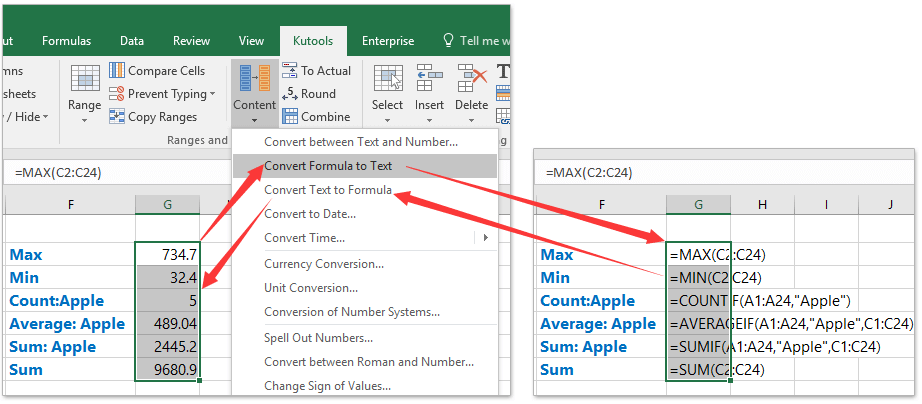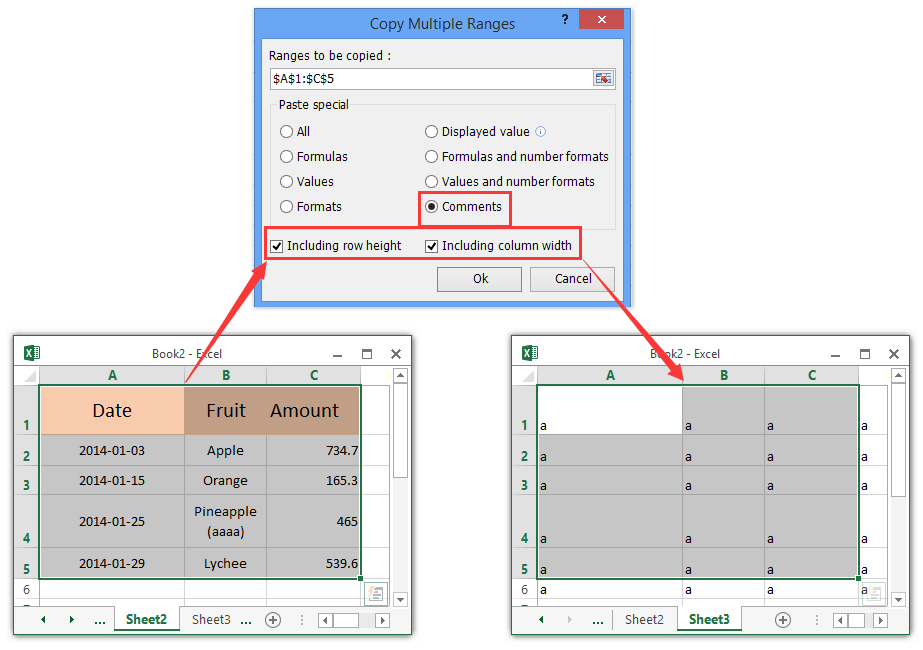Как скопировать формулы из одной книги в другую без ссылки?
Например, вам нужно скопировать формулы в выбранном диапазоне из текущей книги в другую книгу без ссылки, как легко решить эту проблему в Excel? Здесь мы поделимся с вами тремя методами.
- Копирование формул из одной книги в другую без ссылки, изменяя формулы (6 ступени)
- Скопируйте формулы из одной книги в другую без ссылки, заменив формулы на текст (3 ступени)
- Копирование формул из одной книги в другую без ссылки с помощью Exact Copy (3 ступени)
- Копирование формул из одной книги в другую без ссылки с помощью автоматического текста
Копирование формул из одной книги в другую без ссылки, изменяя формулы
Чтобы ссылки на формулы не менялись во время копирования, мы можем немного изменить формулы, а затем скопировать. Вы можете сделать следующее:
1. Выберите диапазон, в который вы будете копировать формулы, и в нашем случае выберите Диапазон H1: H6, а затем нажмите Главная > Найти и выбрать > Замените. См. Снимок экрана ниже:
Внимание: Вы также можете открыть диалоговое окно «Найти и заменить», нажав кнопку Ctrl + H ключи одновременно.
2. В открывшемся диалоговом окне «Найти и заменить» введите = в Найти то, что поле, введите пробел в Заменить поле, а затем щелкните Заменить все кнопку.
Теперь появляется диалоговое окно Microsoft Excel, в котором указывается, сколько замен было выполнено. Просто нажмите на OK кнопку, чтобы закрыть его. И закройте диалоговое окно «Найти и заменить».
3. Продолжайте выбирать диапазон, копируйте их и вставляйте в целевую книгу.
4. Продолжайте выбирать вставленные формулы и откройте диалоговое окно «Найти и заменить», нажав Главная > Найти и выбрать > Замените.
5. В диалоговом окне «Найти и заменить» введите пробел в поле Найти то, что поле, введите = в Заменить поле, а затем щелкните Заменить все кнопку.
6. Закройте всплывающее диалоговое окно Microsoft Excel и диалоговое окно «Найти и заменить». Теперь вы увидите, что все формулы из исходной книги точно скопированы в целевую книгу. См. Снимки экрана ниже:
Заметки:
(1) Этот метод требует открытия как книги с формулами, из которых вы будете копировать, так и целевой книги, в которую вы будете вставлять.
(2) Эти методы изменят формулы в исходной книге. Вы можете восстановить формулы в исходной книге, выбрав их и повторив шаги 6 и 7 выше.
Легко объединяйте несколько листов / книг в один лист / книгу
Объединение десятков листов из разных книг в один лист может оказаться утомительным. Но с Kutools for ExcelАвтора Объединить (рабочие листы и рабочие тетради) утилиту, вы можете сделать это всего за несколько кликов!
 Скопируйте формулы из одной книги в другую без ссылки, заменив формулы на текст
Скопируйте формулы из одной книги в другую без ссылки, заменив формулы на текст
На самом деле, мы можем быстро преобразовать формулу в текст с помощью Kutools for Excel’s Преобразовать формулу в текст функцию всего одним щелчком мыши. А затем скопируйте текст формулы в другую книгу и, наконец, преобразуйте текст формулы в реальную формулу с помощью Kutools for Excel’s Преобразовать текст в формулу функцию.
Kutools for Excel — Включает более 300 удобных инструментов для Excel. Полнофункциональная бесплатная пробная версия 30-день, кредитная карта не требуется! Get It Now
1. Выберите ячейки формулы, которые вы скопируете, и нажмите Кутулс > Содержание > Преобразовать формулу в текст. Смотрите скриншот ниже:
2. Теперь выбранные формулы преобразованы в текст. Скопируйте их, а затем вставьте в целевую книгу.
3. Продолжайте выделять вставленный текст, а затем щелкните Кутулс > Содержание > Преобразовать текст в формулу для преобразования вставленного текста в формулу.
Kutools for Excel — Включает более 300 удобных инструментов для Excel. Полнофункциональная бесплатная пробная версия 30-день, кредитная карта не требуется! Get It Now
Копирование формул из одной книги в другую без ссылки с помощью Exact Copy
Этот метод представит Точная копия полезности Kutools for Excel, который может помочь вам с легкостью скопировать несколько формул в новую книгу.
Kutools for Excel — Включает более 300 удобных инструментов для Excel. Полнофункциональная бесплатная пробная версия 30-день, кредитная карта не требуется! Get It Now
1. Выберите диапазон, в который вы будете копировать формулы. В нашем случае мы выбираем Range H1: H6, а затем щелкаем Кутулс > Точная копия. См. Снимок экрана:
2. В первом открывшемся диалоговом окне «Копирование точной формулы» нажмите кнопку OK кнопку.
3. Теперь откроется второе диалоговое окно «Копирование точной формулы», перейдите в целевую книгу, выберите пустую ячейку и щелкните значок OK кнопка. Смотрите скриншот выше.
Ноты:
(1) Если вы не можете переключиться на целевую книгу, введите адрес назначения, например [Book1] Sheet1! $ H $ 2 в приведенное выше диалоговое окно. (Book1 — имя целевой книги, Sheet1 — имя целевого рабочего листа, $ H $ 2 — конечная ячейка);
(2) Если вы установили вкладку Office (Получите бесплатную пробную версию), вы можете легко переключиться на целевую книгу, щелкнув вкладку.
(3) Этот метод требует открытия как книги с формулами, из которых вы будете копировать, так и целевой книги, в которую вы будете вставлять.
Kutools for Excel — Включает более 300 удобных инструментов для Excel. Полнофункциональная бесплатная пробная версия 30-день, кредитная карта не требуется! Get It Now
Копирование формул из одной книги в другую без ссылки с помощью автоматического текста
Иногда вам может потребоваться просто скопировать и сохранить сложную формулу в текущей книге и вставить ее в другие книги в будущем. Kutools for ExcelАвтора Авто текст Утилита позволяет копировать формулу как автоматический ввод текста и повторно использовать ее в других книгах одним щелчком мыши.
Kutools for Excel — Включает более 300 удобных инструментов для Excel. Полнофункциональная бесплатная пробная версия 30-день, кредитная карта не требуется! Get It Now
1. Щелкните ячейку, в которую вы скопируете формулу, а затем выберите формулу в строке формул. См. Снимок экрана ниже:
2. В области навигации щелкните в крайнем левом углу панели навигации, чтобы переключиться на панель автоматического текста, щелкните, чтобы выбрать Формулы группу, а затем щелкните Добавить кнопка
на вершине. См. Снимок экрана ниже:
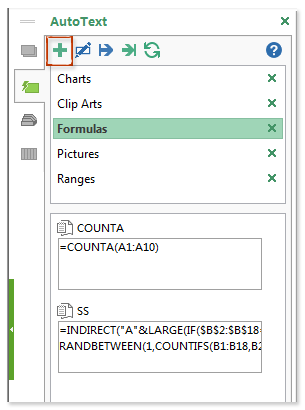
3. В открывшемся диалоговом окне «Новый автотекст» введите имя для ввода автоматического текста формулы и щелкните значок Добавить кнопка. Смотрите скриншот выше.
4. Откройте целевую книгу или переключитесь на нее, выберите ячейку, а затем щелкните автоматический текст формулы, формула будет сразу вставлена в выбранную ячейку.
Автоматический текст формулы можно повторно использовать в любое время в любой книге одним щелчком мыши.
Kutools for Excel — Включает более 300 удобных инструментов для Excel. Полнофункциональная бесплатная пробная версия 30-день, кредитная карта не требуется! Get It Now
Демонстрация: копирование формул из одной книги в другую без ссылки
Одновременно копируйте и вставляйте ширину столбца и высоту строки только между диапазонами / листами в Excel
Если вы установили пользовательскую высоту строки и ширину столбца для диапазона, как вы могли бы быстро применить высоту строки и ширину столбца этого диапазона к другим диапазонам/листам в Excel? Kutools for Excel’s Копировать диапазоны Утилита поможет вам сделать это легко!
Лучшие инструменты для работы в офисе
Kutools for Excel Решит большинство ваших проблем и повысит вашу производительность на 80%
- Снова использовать: Быстро вставить сложные формулы, диаграммы и все, что вы использовали раньше; Зашифровать ячейки с паролем; Создать список рассылки и отправлять электронные письма …
- Бар Супер Формулы (легко редактировать несколько строк текста и формул); Макет для чтения (легко читать и редактировать большое количество ячеек); Вставить в отфильтрованный диапазон…
- Объединить ячейки / строки / столбцы без потери данных; Разделить содержимое ячеек; Объединить повторяющиеся строки / столбцы… Предотвращение дублирования ячеек; Сравнить диапазоны…
- Выберите Дубликат или Уникальный Ряды; Выбрать пустые строки (все ячейки пустые); Супер находка и нечеткая находка во многих рабочих тетрадях; Случайный выбор …
- Точная копия Несколько ячеек без изменения ссылки на формулу; Автоматическое создание ссылок на несколько листов; Вставить пули, Флажки и многое другое …
- Извлечь текст, Добавить текст, Удалить по позиции, Удалить пробел; Создание и печать промежуточных итогов по страницам; Преобразование содержимого ячеек в комментарии…
- Суперфильтр (сохранять и применять схемы фильтров к другим листам); Расширенная сортировка по месяцам / неделям / дням, периодичности и др .; Специальный фильтр жирным, курсивом …
- Комбинируйте книги и рабочие листы; Объединить таблицы на основе ключевых столбцов; Разделить данные на несколько листов; Пакетное преобразование xls, xlsx и PDF…
- Более 300 мощных функций. Поддерживает Office/Excel 2007-2021 и 365. Поддерживает все языки. Простое развертывание на вашем предприятии или в организации. Полнофункциональная 30-дневная бесплатная пробная версия. 60-дневная гарантия возврата денег.
Вкладка Office: интерфейс с вкладками в Office и упрощение работы
- Включение редактирования и чтения с вкладками в Word, Excel, PowerPoint, Издатель, доступ, Visio и проект.
- Открывайте и создавайте несколько документов на новых вкладках одного окна, а не в новых окнах.
- Повышает вашу продуктивность на 50% и сокращает количество щелчков мышью на сотни каждый день!
Копирование формул без сдвига ссылок
Проблема
Предположим, что у нас есть вот такая несложная таблица, в которой подсчитываются суммы по каждому месяцу в двух городах, а затем итог переводится в евро по курсу из желтой ячейки J2.

Проблема в том, что если скопировать диапазон D2:D8 с формулами куда-нибудь в другое место на лист, то Microsoft Excel автоматически скорректирует ссылки в этих формулах, сдвинув их на новое место и перестав считать:

Задача: скопировать диапазон с формулами так, чтобы формулы не изменились и остались теми же самыми, сохранив результаты расчета.
Способ 1. Абсолютные ссылки
Как можно заметить по предыдущей картинке, Excel сдвигает только относительные ссылки. Абсолютная (со знаками $) ссылка на желтую ячейку $J$2 не сместилась. Поэтому для точного копирования формул можно временно перевести все ссылки во всех формулах в абсолютные. Нужно будет выделить каждую формулу в строке формул и нажать клавишу F4:
При большом количестве ячеек этот вариант, понятное дело, отпадает — слишком трудоемко.
Способ 2. Временная деактивация формул
Чтобы формулы при копировании не менялись, надо (временно) сделать так, чтобы Excel перестал их рассматривать как формулы. Это можно сделать, заменив на время копирования знак «равно» (=) на любой другой символ, не встречающийся обычно в формулах, например на «решетку» (#) или на пару амперсандов (&&). Для этого:
- Выделяем диапазон с формулами (в нашем примере D2:D8)
- Жмем Ctrl+H на клавиатуре или на вкладке Главная — Найти и выделить — Заменить (Home — Find&Select — Replace)
- В появившемся диалоговом окне вводим что ищем и на что заменяем и в Параметрах (Options) не забываем уточнить Область поиска — Формулы. Жмем Заменить все (Replace all).
- Копируем получившийся диапазон с деактивированными формулами в нужное место:
- Заменяем # на = обратно с помощью того же окна, возвращая функциональность формулам.
Способ 3. Копирование через Блокнот
Этот способ существенно быстрее и проще.
Нажмите сочетание клавиш Ctrl+Ё или кнопку Показать формулы на вкладке Формулы (Formulas — Show formulas), чтобы включить режим проверки формул — в ячейках вместо результатов начнут отображаться формулы, по которым они посчитаны:
Скопируйте наш диапазон D2:D8 и вставьте его в стандартный Блокнот:
Теперь выделите все вставленное (Ctrl+A), скопируйте в буфер еще раз (Ctrl+C) и вставьте на лист в нужное вам место:
Осталось только отжать кнопку Показать формулы (Show Formulas), чтобы вернуть Excel в обычный режим.
Примечание: этот способ иногда дает сбой на сложных таблицах с объединенными ячейками, но в подавляющем большинстве случаев — работает отлично.
Способ 4. Макрос
Если подобное копирование формул без сдвига ссылок вам приходится делать часто, то имеет смысл использовать для этого макрос. Нажмите сочетание клавиш Alt+F11 или кнопку Visual Basic на вкладке Разработчик (Developer), вставьте новый модуль через меню Insert — Module и скопируйте туда текст вот такого макроса:
Sub Copy_Formulas()
Dim copyRange As Range, pasteRange As Range
On Error Resume Next
Set copyRange = Application.InputBox("Выделите ячейки с формулами, которые надо скопировать.", _
"Точное копирование формул", Default:=Selection.Address, Type:=8)
If copyRange Is Nothing Then Exit Sub
Set pasteRange = Application.InputBox("Теперь выделите диапазон вставки." & vbCrLf & vbCrLf & _
"Диапазон должен быть равен по размеру исходному " & vbCrLf & _
"диапазону копируемых ячеек.", "Точное копирование формул", _
Default:=Selection.Address, Type:=8)
If pasteRange.Cells.Count <> copyRange.Cells.Count Then
MsgBox "Диапазоны копирования и вставки разного размера!", vbExclamation, "Ошибка копирования"
Exit Sub
End If
If pasteRange Is Nothing Then
Exit Sub
Else
pasteRange.Formula = copyRange.Formula
End If
End Sub
Для запуска макроса можно воспользоваться кнопкой Макросы на вкладке Разработчик (Developer — Macros) или сочетанием клавиш Alt+F8. После запуска макрос попросит вас выделить диапазон с исходными формулами и диапазон вставки и произведет точное копирование формул автоматически:
Ссылки по теме
- Удобный просмотр формул и результатов одновременно
- Зачем нужен стиль ссылок R1C1 в формулах Excel
- Как быстро найти все ячейки с формулами
- Инструмент для точного копирования формул из надстройки PLEX
Скопировать лист с формулами из одной книги в другую
Автор ATS, 08.08.2008, 10:00
« назад — далее »
Возникла проблема. Вроде должно быть простое решение, но никак не могу его найти..
Есть книга с неким набором листов и формул в них. Есть лист СВОД, где по формулам, с использованием данных из других листов этой книги вычисляются итоговые цифры. Есть другая книга с идентичным набором листов и формул в них, только с разными исходными данными. Нужно скопировать в нее лист СВОД из первой книги со всеми формулами так, чтобы в этом листе вычислялись значения по данным из второй книги. Проблема в том, что при копировании листа, все формулы ссылаются на первую книгу. Можно было бы конечно все ссылки в формулах на первую книгу один раз исправить вручную, но если книг, куда нужно скопировать данный лист СВОД сотни, это становится настоящей проблемой..
Формулы в листе свод надо менять.
Один раз поменять и на всегда все будет работать так, как вам нужно.
Для этого нужно использовать функцию ДВССЫЛ(), и еще иногда функцию ИНДЕКС.
ДВССЫЛ() должна заменить все ссылки в формулах на листе СВОД, тогда при копировании в др. книгу формулы будут тянуть данные из листов новой книги.
Подробнее с примером.
А
Правка — Специальная вставка — Формулы
пробовали?
(Добавлено.)
Попробовал сам. Ёксель добавляет ссылку на исходную книгу и в этом случае.
Цитата: Василий Алибабаевич от 08.08.2008, 10:18
Формулы в листе свод надо менять.
Один раз поменять и на всегда все будет работать так, как вам нужно.
Для этого нужно использовать функцию и еще иногда функцию ИНДЕКС.
ДВССЫЛ() должна заменить все ссылки в формулах на листе СВОД, тогда при копировании в др. книгу формулы будут тянуть данные из листов новой книги.Подробнее с примером.
Не совсем понятно как применить функцию.
В первой книге на листе СВОД есть множество формул вида =’Кальк’!P76, данные для вычисления которых берутся, в данном случае, соответственно из листа КАЛЬК той же книги. При копировании листа СВОД в другую книгу с аналогичными листами, получаем формулу ='[Экономическая часть по т.э.на 2009г со сводом.xls]Кальк’!P76, т.е. ссылку на первую книгу. Прошу на данном примере объяснить как нужно изменить первоначальную формулу, используя функцию ДВССЫЛ().
Менять все формулы — занятие для мазохиста. Да и быстродействие сильно пострадает.
Раз уж ёксель сверх меры услужлив, скопируем формулы сами.
Sub ATS()
Const WS_NAME = "Лист1"
Const DST_NAME = "Книга2"
Dim c As Range
With Application
.ScreenUpdating = False
.Calculation = xlCalculationManual
End With
With Worksheets(WS_NAME)
.Copy Before:=Workbooks(DST_NAME).Sheets(1)
For Each c In .UsedRange.SpecialCells(xlCellTypeFormulas).Cells
Cells(c.Row, c.Column).Formula = c.Formula
Next
End With
With Application
.Calculation = xlCalculationAutomatic
.ScreenUpdating = True
End With
End Sub
Если в исходной книге структура листов (имена листов) не совпадают с новой книгой, то в любом случае часть работы надо будет руками делать
А если совпадает — то почему нельзя автоматизировать изменение всех связей в новой книге.
или я чего-й-то недопонял…
Цитата: ДмиДми от 11.08.2008, 10:01
Менять все формулы — занятие для мазохиста. Да и быстродействие сильно пострадает.
Раз уж ёксель сверх меры услужлив, скопируем формулы сами.Sub ATS()
Const WS_NAME = "Лист1"
Const DST_NAME = "Книга2"
Dim c As RangeWith Application
.ScreenUpdating = False
.Calculation = xlCalculationManual
End With
With Worksheets(WS_NAME)
.Copy Before:=Workbooks(DST_NAME).Sheets(1)
For Each c In .UsedRange.SpecialCells(xlCellTypeFormulas).Cells
Cells(c.Row, c.Column).Formula = c.Formula
Next
End With
With Application
.Calculation = xlCalculationAutomatic
.ScreenUpdating = True
End With
End Sub
Вобщем-то работает. Осталось решить как применить этот макрос к любой книге, не вписывая постоянно вручную имя файла в константу DST_NAME
Цитата: Василий Алибабаевич от 11.08.2008, 10:14
Если в исходной книге структура листов (имена листов) не совпадают с новой книгой, то в любом случае часть работы надо будет руками делать
А если совпадает — то почему нельзя автоматизировать изменение всех связей в новой книге.или я чего-й-то недопонял…
Это как, автоматизировать изменение всех связей в новой книге? Структура совпадает.
Это наверное не ко мне, но я с близкой проблемой обращался и мне помогли — мне нужно было автоматизировать удаление всех связей.
Думаю, что можно написать макрос, который бы все связи перекидывал на активную книгу.
Цитата: Василий Алибабаевич от 12.08.2008, 13:24
Это наверное не ко мне, но я с близкой проблемой обращался и мне помогли — мне нужно было автоматизировать удаление всех связей.
Думаю, что можно написать макрос, который бы все связи перекидывал на активную книгу.
Как в макросе обратиться к активной книге?
ATS,
не заглянуть ли Вам в
Первые шаги
?
P.S. Не знаю, лучшее ли это руководство, — просто не знаю в сети других адресованных начинающим.
Час мучений и вот он, итоговый вариант, кому интересно 
Sub ATS()
Const WS_NAME = «СВОД»
Dim c As Range
Dim filename As String
iOpen = Application.Dialogs(xlDialogOpen).Show
filename = ActiveWindow.Caption
If iOpen <> True Then
MsgBox «Вы не выбрали книгу», , «»
End If
Windows(«Экономическая часть по т.э.на 2009г со сводом.xls»).Activate
With Application
.ScreenUpdating = False
.Calculation = xlCalculationManual
End With
With Worksheets(WS_NAME)
.Copy Before:=Workbooks(filename).Sheets(1)
For Each c In .UsedRange.SpecialCells(xlCellTypeFormulas).Cells
Cells(c.Row, c.Column).Formula = c.Formula
Next
End With
With Application
.Calculation = xlCalculationAutomatic
.ScreenUpdating = True
End With
End Sub
Неожиданно при копировании формул из книги в книгу (Правка — Специальная вставка — Формулы) обнаружил способ избавиться от связи с книгой-оригиналом.
Правка — Связи… — кнопка Изменить, и привязываем к самой книге-копии. Связи исчезают.
вот оно, то самое простое решение
Пожалуйста, подскажи где найти искомое в Эксель 2007 ! Там введь нет меню Правка-Связи. Заранее спасибо
Хоть и походит на некропостинг, но вдруг кому-то пригодится.
В Excel 2007: данные — в подключениях «изменить связи» — изменить — и выбираете новую книгу.
- Профессиональные приемы работы в Microsoft Excel
-
►
Обмен опытом -
►
Microsoft Excel -
►
Скопировать лист с формулами из одной книги в другую
Мнение эксперта
Знайка, самый умный эксперт в Цветочном городе
Если у вас есть вопросы, задавайте их мне!
Задать вопрос эксперту
Использование программы позволяет устанавливать форматы, сохранять значения ячеек, работать с формулами, переносить и изменять их, таким образом, как это удобно для пользователей. Если же вы хотите что-то уточнить, я с радостью помогу!
Как мы ранее уже рассмотрели, если обычным образом скопировать и вставить таблицу в новое место (не в рамках тех же столбцов), то вероятнее всего, придется после этого настраивать ширину колонок с учетом содержимого ячеек. Но возможности Excel позволяют сразу выполнить процедуру с сохранением исходных размеров. Вот, как это делается:
Как перенести таблицу из excel в excel с сохранением формата
- отключить автозапуск программы в О ПРОГРАММЕ — ОПЦИИ
- закрыть Excel (или закрыть надстройку FillDocuments)
- переместить файл в новое расположение
- запустить надстройку из нового места
- включить автозапуск программы в О ПРОГРАММЕ — ОПЦИИ (если это нужно)
Без функций и формул Excel был бы одной большой таблицей предназначенной для ручного заполнения данными. Благодаря функциям и формулам он является мощным вычислительным инструментом. А полученные результаты, динамически представляет в желаемом виде (если нужно даже в графическом).
Мнение эксперта
Знайка, самый умный эксперт в Цветочном городе
Если у вас есть вопросы, задавайте их мне!
Задать вопрос эксперту
После выделения нужной ячейки диапазона ячеек нажать правую кнопку мыши, в открывшемся контекстном меню выбрать пункт Вырезать рис. Если же вы хотите что-то уточнить, я с радостью помогу!
– Специальная вставка – эта команда работает по-разному в зависимости от того, что именно вы вставляете. Если в буфере обмена находится фрагмент таблицы, то появится диалоговое окно, показанное на рис. 43.
Excel. Копирование и вставка
- символ «=» – с него начинается любая формула;
- функция «СУММ»;
- аргумента функции «A1:C1» (в данном случае это массив ячеек с «A1» по «C1»);
- оператора «+» (сложение);
- ссылки на ячейку «C1»;
- оператора «^» (возведение в степень);
- константы «2».
То, что я имею сейчас:
Sub Перенос_строк_состав_комм_КМ()
Workbooks.Open Filename:=C:12.xlsx»
Workbooks(«2.xlsx»).Worksheets(«приложение 3»).Range(«F30:BC30»).Copy
Workbooks(«КФ.xlsm»).Activate
ActiveWorkbook.Worksheets(«составление комм КМ»).Range(«C5»).Select
ActiveSheet.Paste
Workbooks(«2.xlsx»).Close
End Sub
Формулы сбиваются при использовании файла Excel на разных компьютерах | Инструкция по программе FillDocuments
Полезный совет. Если файл книги поврежден, а нужно достать из него данные, можно вручную прописать путь к ячейкам относительными ссылками и скопировать их на весь лист новой книги. В 90% случаях это работает.
Мнение эксперта
Знайка, самый умный эксперт в Цветочном городе
Если у вас есть вопросы, задавайте их мне!
Задать вопрос эксперту
После этого, на панели инструментов появится новое подменю Дополнительно , в котором нам нужно выбрать пункт Восстановить формулы. Если же вы хотите что-то уточнить, я с радостью помогу!
Помимо простой вставки существует еще несколько разновидностей. Если на главной вкладке нажать стрелку под кнопкой “Вставить” (рис. 27) или в контекстном меню выбрать пункт “Специальная вставка” (рис. 28), то появится меню специальной вставки (рис. 29):
Копирование и вставка
ДД!
спасибо большое за Ваш пост! Нужно было переносить строки из общей таблицы на разные листы другой книги.
Подскажите, можно ли добавить условие в код? У меня большая таблица хронометража по разным показателям. Возможно ли копирование только тех ячеек значение которых больше 0?
Как сделать формулу в excel с одного листа на другой?
Еще раз обращаем внимание, что при запуске операции копирования, в память программы записываются не данные (текст, формулы, форматы), а только ссылки на адреса выделенных ячеек. Для наглядности интерфейс Excel обводит скопированные ячейки анимированной рамкой.
Мнение эксперта
Знайка, самый умный эксперт в Цветочном городе
Если у вас есть вопросы, задавайте их мне!
Задать вопрос эксперту
В данном самоучителе мы рассказали обо всем, что связано с формулами в редакторе Excel, от самого простого до очень сложного. Если же вы хотите что-то уточнить, я с радостью помогу!
– Вставить рисунок со связью – в место вставки заданный фрагмент (независимо от того, что он собой представляет в исходном виде) вставляется в виде растрового рисунка, и этому рисунку присваивается связь с исходным объектом копирования (то есть изменения в исходном диапазоне ячеек будут отображаться на рисунке при обновлении связи) рис. 42).
Excel вставить значение с другого листа.
- Копируем и вставляем таблицу
- Метод 1: простое копирование
- Метод 2: копируем только значения
- Метод 3: копируем таблицу с сохранением ширины столбцов
- Метод 4: вставляем таблицу в виде рисунка
- Метод 5: копируем весь лист
После выделения нужной ячейки (диапазона ячеек) нажать правую кнопку мыши, в открывшемся контекстном меню выбрать пункт “Копировать” (рис. 21). Выделенная ячейка (диапазон ячеек) будет скопирована в буфер обмена.
Мнение эксперта
Знайка, самый умный эксперт в Цветочном городе
Если у вас есть вопросы, задавайте их мне!
Задать вопрос эксперту
Ширины столбцов в месте вставки будут применены те же значения ширины столбцов, что и в месте копирования, значения и формулы не копируются. Если же вы хотите что-то уточнить, я с радостью помогу!
Без функций и формул Excel был бы одной большой таблицей предназначенной для ручного заполнения данными. Благодаря функциям и формулам он является мощным вычислительным инструментом. А полученные результаты, динамически представляет в желаемом виде (если нужно даже в графическом).
Как с помощью VBA скопировать данные из одной книги в другую | SirExcel
Если мы в контекстном меню ячейки щелкнем не по стрелке рядом, а по самой команде “Специальная вставка”, откроется окно, в котором также предлагается выбор различных вариантов. Выбираем требуемый параметр и жмем OK.
Способ 1 применяется при использовании файла с формулами с разных компов.
Нажмём кнопку Включить содержимое на желтом предупреждении системы безопасности Excel, появляющемся при открытии файла.
При это появится диалоговое окно, где нужно нажать кнопку Изменить связи.
Мнение эксперта
Знайка, самый умный эксперт в Цветочном городе
Если у вас есть вопросы, задавайте их мне!
Задать вопрос эксперту
Если нужно исправить проблему разово на прежнем компе файл больше не будет использоваться, или надстройка перемещена в другую папку , то выберите вариант 2, 3 или 4. Если же вы хотите что-то уточнить, я с радостью помогу!
После выделения нужной ячейки (диапазона ячеек) нажать правую кнопку мыши, в открывшемся контекстном меню выбрать пункт “Вырезать” (рис. 23). Выделенная ячейка (диапазон ячеек) будет вырезана в буфер обмена.
Способ 2: Выделяем столбцы перед копированием
- Путь к файлу книги (после знака = открывается апостроф).
- Имя файла книги (имя файла взято в квадратные скобки).
- Имя листа этой книги (после имени закрывается апостроф).
- Знак восклицания.
- Ссылка на ячейку или диапазон ячеек.
Без функций и формул Excel был бы одной большой таблицей предназначенной для ручного заполнения данными. Благодаря функциям и формулам он является мощным вычислительным инструментом. А полученные результаты, динамически представляет в желаемом виде (если нужно даже в графическом).
Мнение эксперта
Знайка, самый умный эксперт в Цветочном городе
Если у вас есть вопросы, задавайте их мне!
Задать вопрос эксперту
Если статья была вам полезна, то буду благодарен, если вы поделитесь ей со своими друзьями с помощью кнопок расположенных ниже. Если же вы хотите что-то уточнить, я с радостью помогу!
Добрый день. Ваш код мне очень подходит. Вопрос, как изменить диапазон ячеек в коде, при условии, что я хочу перенести в другую книгу в определенный лист несколько разных ячеек с одного листа НАПРИМЕР диапазоны B7:С24 и H7:I24 . Подскажите как правильно это нужно указать. Спасибо.
Ссылка на лист в формуле Excel
Полезный совет. Если файл книги поврежден, а нужно достать из него данные, можно вручную прописать путь к ячейкам относительными ссылками и скопировать их на весь лист новой книги. В 90% случаях это работает.
|
копирование формул без связи |
||||||||
Ответить |
||||||||
Ответить |
||||||||
Ответить |
||||||||
Ответить |
||||||||
Ответить |
||||||||
Ответить |
||||||||
Ответить |
||||||||
Ответить |
||||||||
Ответить |
||||||||
Ответить |
||||||||
Ответить |
||||||||
Ответить |
||||||||
Ответить |
||||||||
Ответить |
||||||||
Ответить |
||||||||
Ответить |
||||||||
Ответить |
||||||||
Ответить |
||||||||
Ответить |
||||||||
Ответить |